3Dsmax加Vray如何设计简约创意卧室5
发布时间:暂无
1.继续上节课的绘制,顶视图,选择【圆】,画一个圆,再选择【线】画一个拐角,选择点击【右键选择【平滑】。
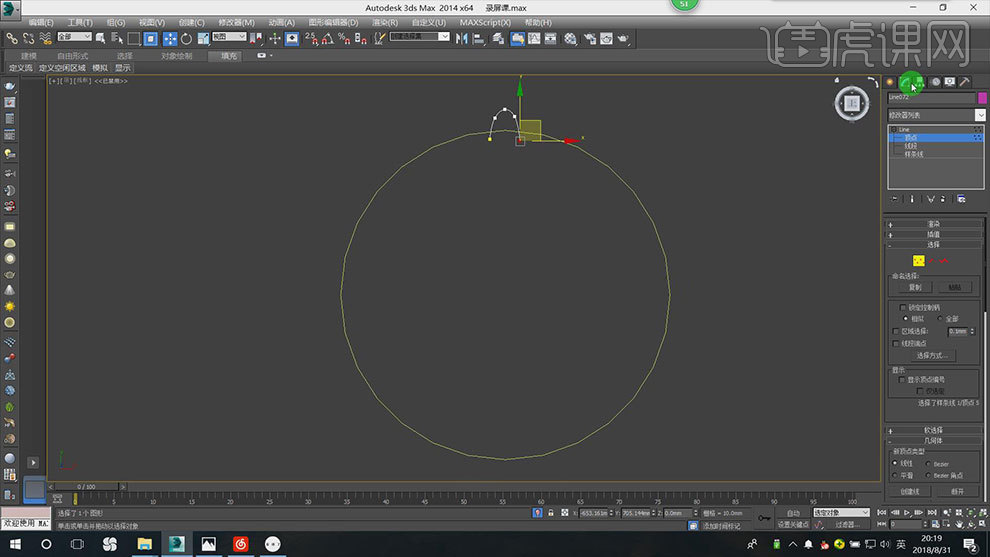
2.点开【层次】,选择【仅影响轴】,将轴位置拉到圆中心点。打开【角度捕捉】,按住【Shift】旋转复制,复制23个。
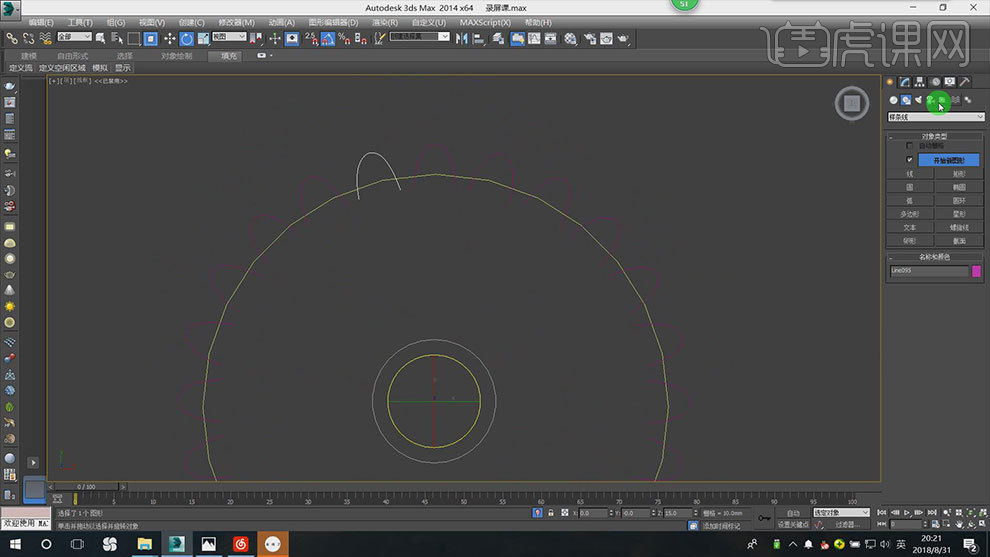
3.再选择【附加】,选择外面的圆弧,再【附加】中间的圆,用【修剪】剪去多余的线条。框选点,点击【焊接】。再挤出【35mm】。
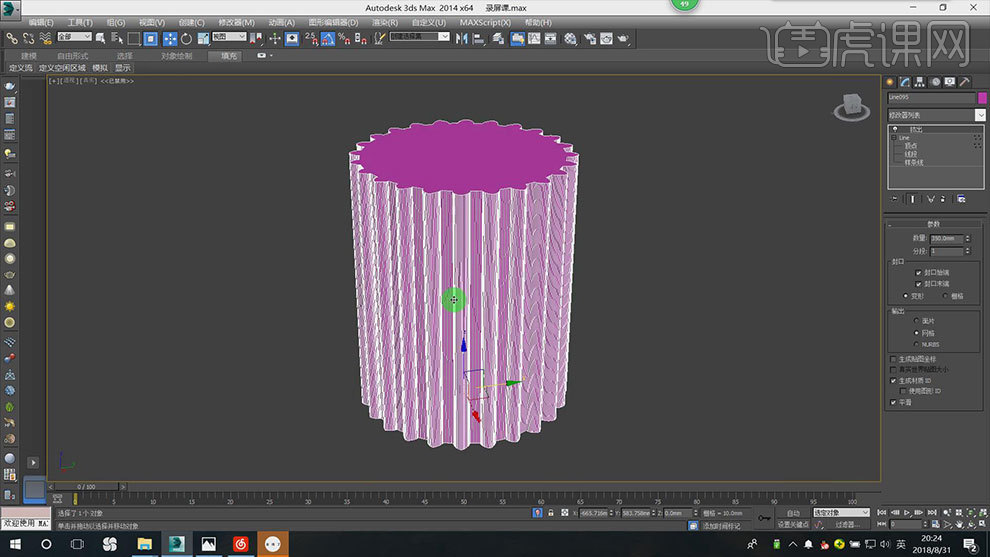
4.再右键选择【转换为可编辑多边形】,线层级,选择竖线,点击【连接】,数量为【3】。再调整横线位置,效果如图示。
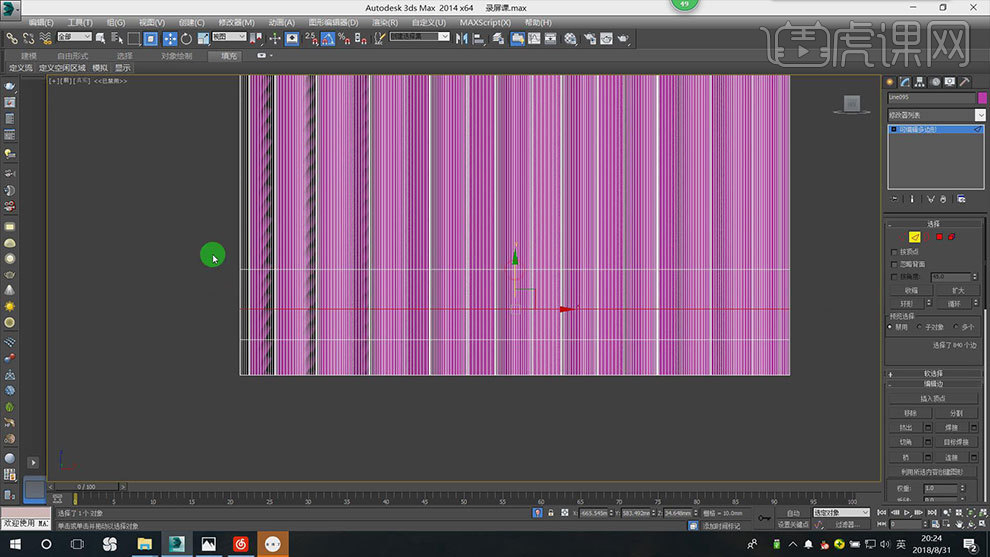
5.框选底部的线,顶视图,【缩放工具】缩小。再依次选择线,调整大小。效果如图示。
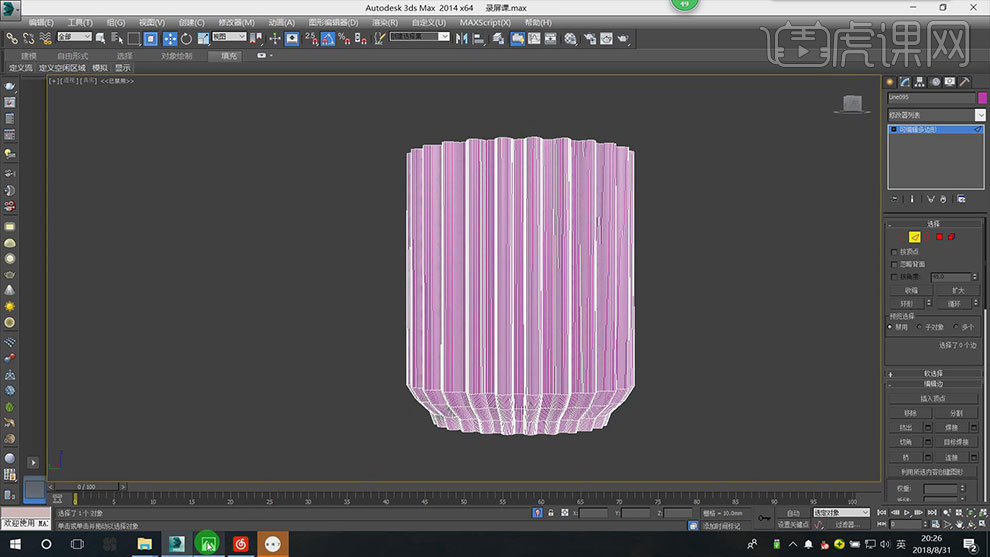
6.前视图,选择【线】,画出如图示形状。框选点,右键选择【平滑】,调整弧度。
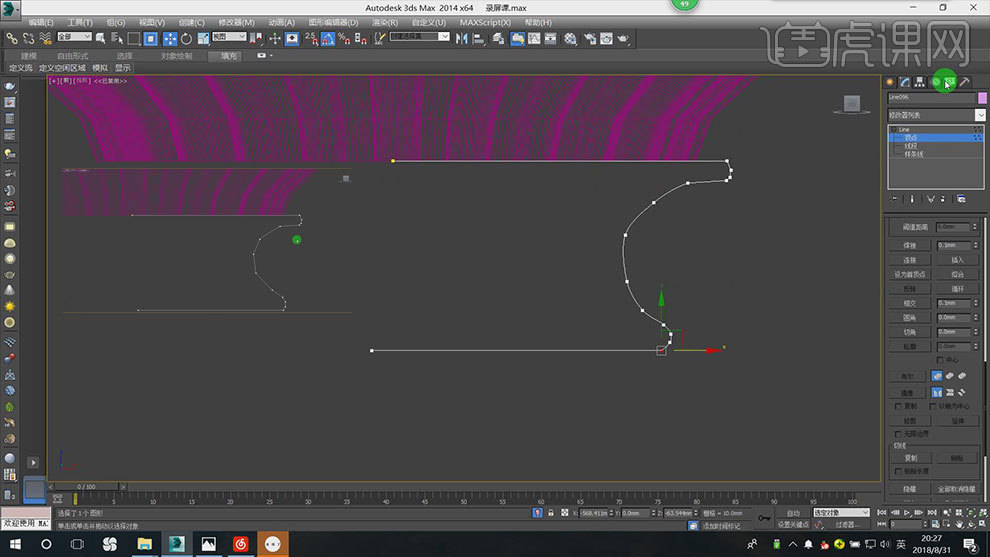
7.选择这个形状,修改器面板中选择【车削】,选择【轴】,调整位置,分段改为【32】。

8.再复制一个上方的模型,等比例缩放【75%】,再缩小高度,调整位置。选择【圆锥体】画一个圆台,半径1改为【40】,半径2改为【35】,调整高度。

9.顶视图,用【线】画风扇叶的一半,再点击【镜像】,选择【复制】。再【附加】这两个模型,删掉中间的两个点,再用【连接】,连接两个点。
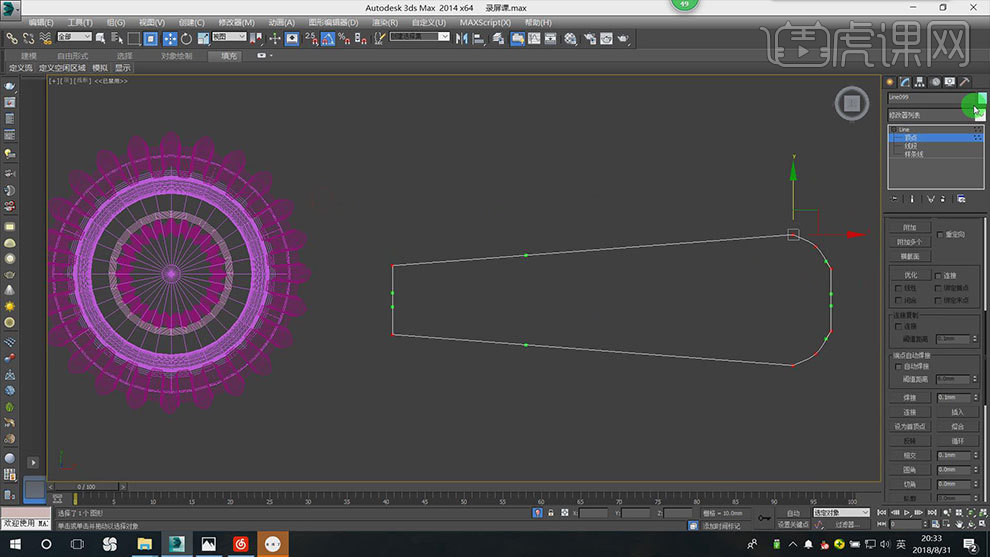
10.接着再【挤出】2mm,选择【仅影响轴】,将轴移到圆的中心点,再【旋转复制】3个,再旋转每个叶片的角度。
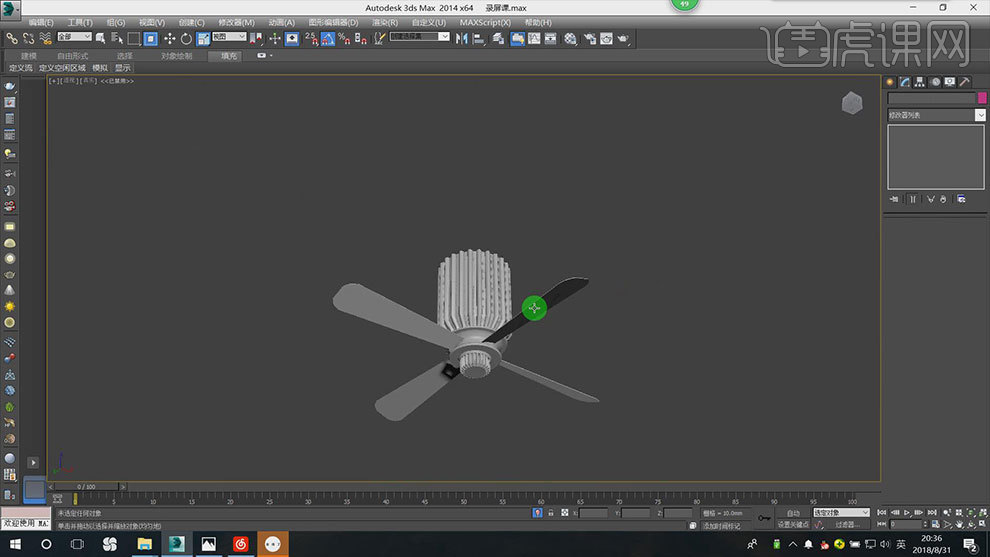
11.选择【平面】,画一个平面,再用【立方体】画一个立方体,仔仔立方体上方画一个平面,增加【分段】,修改器面板选择【Cloth】。

12.点击【对象属性】,选择上方的平面,改为布料。再打开对象属性,选择立方体和下方的平面,选择【不活动】,勾选【冲击对象】。
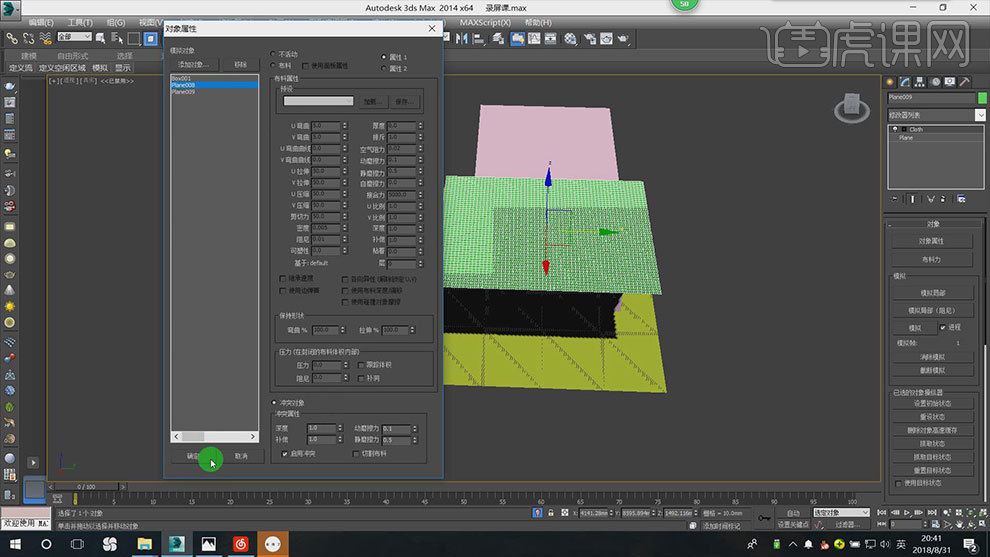
13.点击【模拟局部】,这个布料就制作好了,床单之类的物体就饿可以这样去做。下节课继续。








